Win10自動更新19044.1415版本后任務(wù)欄卡死怎么辦?
相信最近有不少用戶都更新了最新的Windows10更新補丁,甚至有些用戶的電腦是自動升級的。但是不少用戶自動升級了之后發(fā)現(xiàn)自己的電腦出現(xiàn)了任務(wù)欄卡死的情況,那么要怎么解決呢?下面小編就帶著大家一起看看吧!
好吧啦網(wǎng)m.lshqa.cn原創(chuàng),轉(zhuǎn)載需注明出處。
方法一:(前提桌面有控制面板)
打開桌面的控制面板,點擊卸載程序。
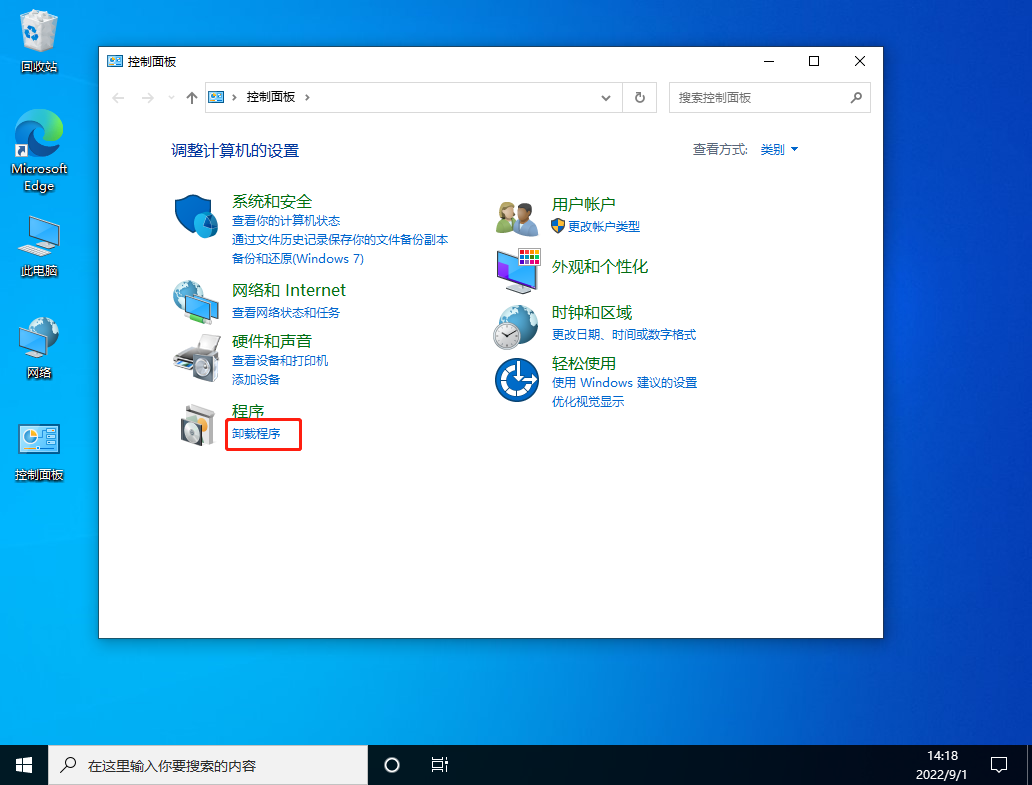
進入后,在左側(cè)點擊查看已安裝的更新。

然后找到對應(yīng)的KB5008212補丁,鼠標右鍵點擊卸載即可。
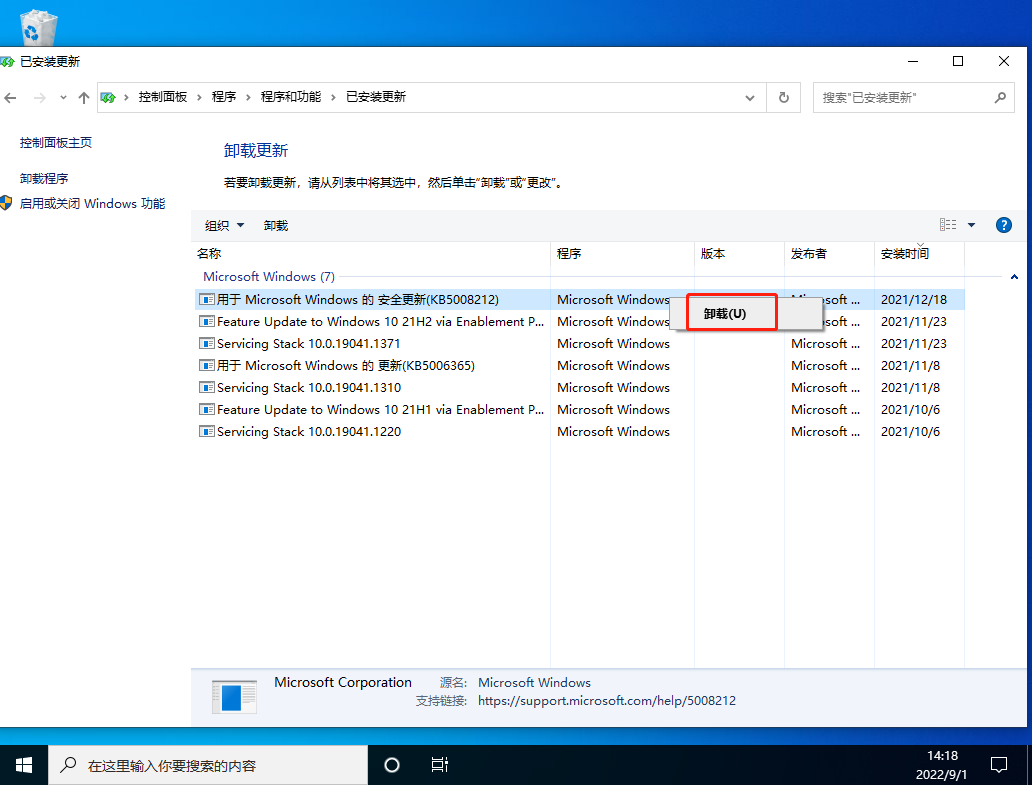
重啟后,鍵盤按住Ctrl+shift+esc打開任務(wù)管理器。
在右上角點擊文件,運行新任務(wù)。
輸入cmd,并且勾選以系統(tǒng)管理權(quán)限創(chuàng)建此任務(wù)。
然后依次輸入以下代碼,等待系統(tǒng)修復(fù)即可。
Dism /Online /Cleanup-Image /ScanHealth
(按下Enter鍵)
Dism /Online /Cleanup-Image /CheckHealth
(按下Enter鍵)
DISM /Online /Cleanup-image /RestoreHealth
(按下Enter鍵)
方法二:
鍵盤按住Ctrl+shift+esc打開任務(wù)管理器。
在右上角點擊文件,運行新任務(wù)。
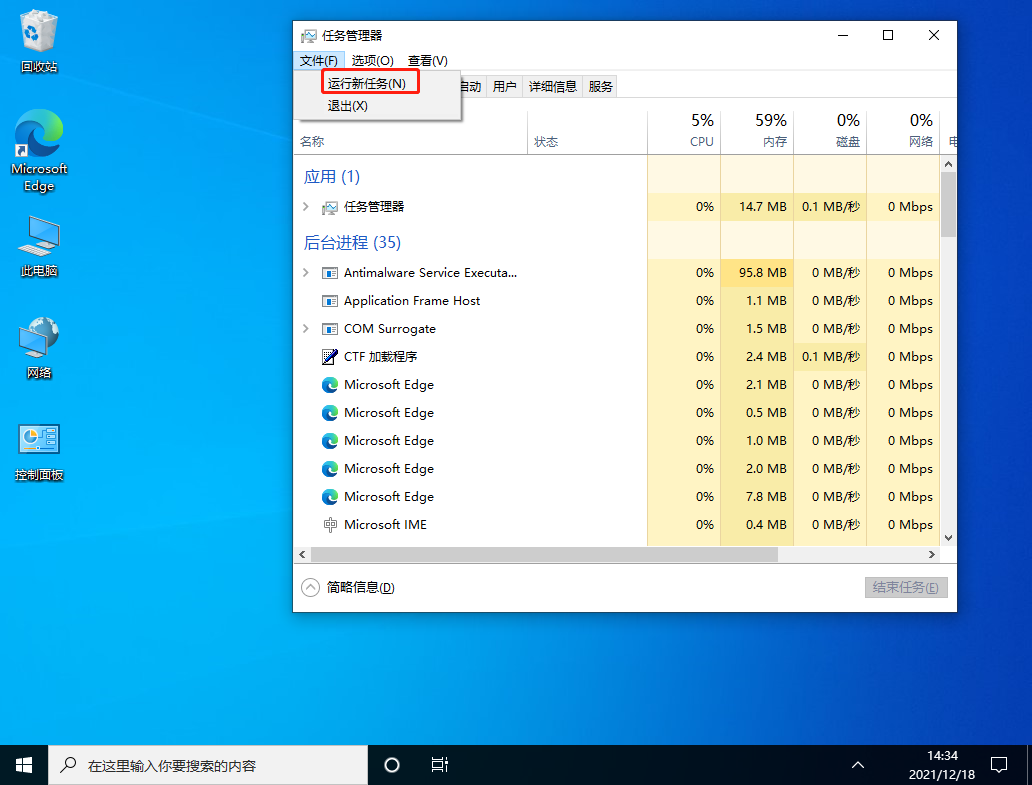
輸入cmd,并且勾選以系統(tǒng)管理權(quán)限創(chuàng)建此任務(wù)。

進入后,輸入wusa /uninstall /kb:500821
在彈出的窗口選擇是,等待卸載完成重啟即可。
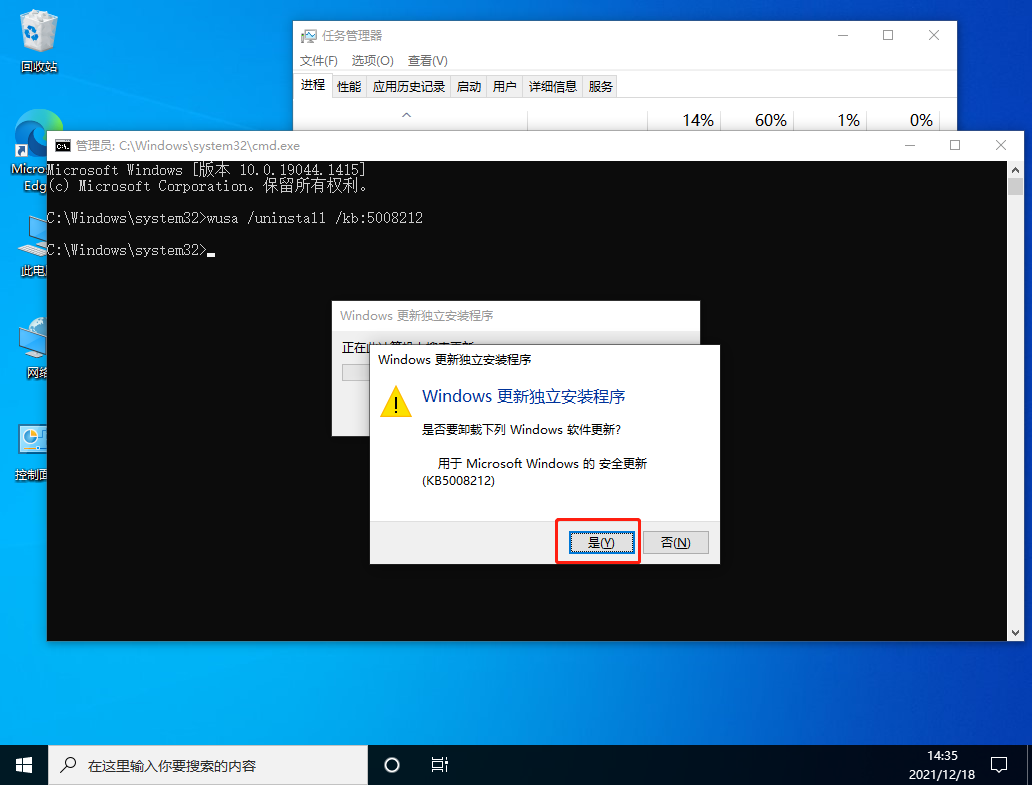
重啟后,鍵盤按住Ctrl+shift+esc打開任務(wù)管理器。
在右上角點擊文件,運行新任務(wù)。
輸入cmd,并且勾選以系統(tǒng)管理權(quán)限創(chuàng)建此任務(wù)。
然后依次輸入以下代碼,等待系統(tǒng)修復(fù)即可。
Dism /Online /Cleanup-Image /ScanHealth
(按下Enter鍵)
Dism /Online /Cleanup-Image /CheckHealth
(按下Enter鍵)
DISM /Online /Cleanup-image /RestoreHealth
(按下Enter鍵)
相關(guān)文章:
1. 微軟 Win11 首個 Canary 預(yù)覽版 25314 推送 附更新內(nèi)容和升級方法2. centos7怎么進去tmp目錄并清除垃圾?3. 微軟宣布將在1月10日結(jié)束對Win7/8/8.1版Edge瀏覽器的支持4. Debian11怎么結(jié)束進程? Debian殺死進程的技巧5. 讓修改過的注冊表快速生效的方法6. mac程序沒反應(yīng)怎么辦 mac強制關(guān)閉程序的方法7. 統(tǒng)信uos怎么顯示隱藏文件? uos文件管理器隱藏文件的顯示方法8. FreeBSD10安裝內(nèi)核源代碼方法講解9. 通過修改注冊表來提高系統(tǒng)的穩(wěn)定安全讓計算機堅強起來10. 如何雙啟動Win11和Linux系統(tǒng)?Win11 和 Linux雙系統(tǒng)安裝教程
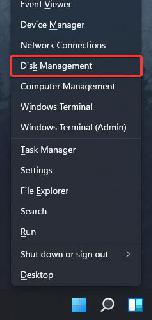
 網(wǎng)公網(wǎng)安備
網(wǎng)公網(wǎng)安備